Minecraft là tựa game hoàn toàn không còn xa lạ gì so với những ai ưa thích tựa game sáng tạo. Người chơi có thể tham gia chơi Minecraft cùng bạn bè trên nền tảng PC và di động, và giờ đây là phiên bản đặc biệt trên trình duyệt web.
Đây là phiên bản kỷ niệm 10 năm ra đời của tựa game Minecraft. Mojang đã phát hành phiên bản Minecraft Classis web. Với Minecraft web, bạn không cần phải tải xuống bất cứ thứ gì mà chỉ cần truy cập vào link Minecraft web để chơi.
Tuy nhiên, phiên bản Minecraft Classic này không phải là phiên bản Minecraft năm 2019. Mà đây là phiên bản Minecraft cũ đã ra mắt từ năm 2009 và bạn sẽ phải sử dụng giao diện chơi đầu tiên của Minecraft trên web. Dưới đây là cách chơi Minecraft trên web
- Hướng dẫn tải Minecraft miễn phí trên iPhone
- TOP game sinh tồn hay nhất trên PC và link download
- Cách cài đặt Minecraft trên Raspberry Pi
Hướng dẫn chơi Minecraft trên web
Bước 1: Đầu tiên để chơi Minecraft web, bạn hãy bấm vào đây sau đó chờ cho game tải về. Thời gian tải sẽ tùy thuộc vào cấu hình máy và tốc độ tải mạng.
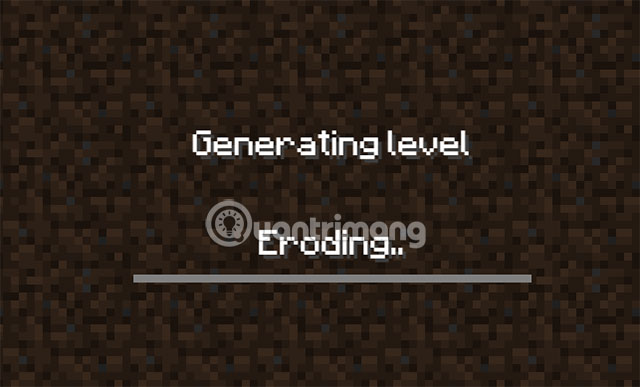
Khi Minecraft web đã tải xong, bạn sẽ thấy một đường link mà bạn có thể chia sẻ với bạn bè của mình để họ cùng chơi với mình. Bấm Copy và dán đường link đó cho bạn bè của mình, bạn bè của bạn chỉ cần nhập đường link này vào trình duyệt và truy cập vào đó.
Còn giờ để bắt đầu game thì bạn chỉ cần nhập tên vào khung cạnh ô Start và bấm vào nút đó để bắt đầu chơi Minecraft trên web.
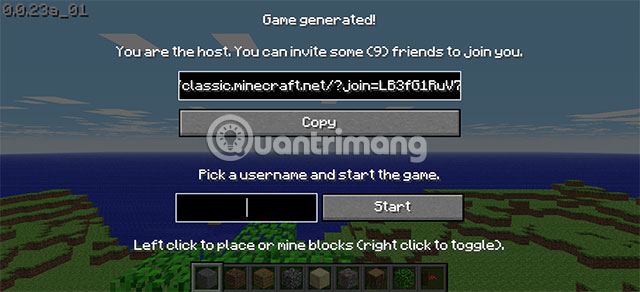
Chơi Minecraft Classic cực kỳ dễ dàng. Các chức năng điều khiển rất đơn giản: Chỉ cần nhấp chuột trái để đặt hoặc khai thác các block, sử dụng nhấp chuột phải để chuyển đổi giữa hai block.
Thao tác di chuyển cơ bản vẫn là các phím như WSAD và Space, còn để mở menu vật phẩm bạn hãy bấm phím B. Để bật cửa số Chat bạn hãy bấm phím T, ở đây bạn còn có một phím đặc biệt đó là phím F.
Đây là phím công cụ sẽ giúp bạn thêm từng lớp sương mù trong game, còn phím đặc biệt khác là phím R và Enter sẽ giúp bạn lưu lại vị trí của mình. Để lưu lại vị trí của mình bạn hãy bấm Enter, lúc đó nhân vật của bạn sẽ ngồi và đứng dậy luôn. Sau đó bạn có đi bất cứ đâu mà muốn trở lại vị trí đã lưu thì chỉ cần bấm R mà thôi.
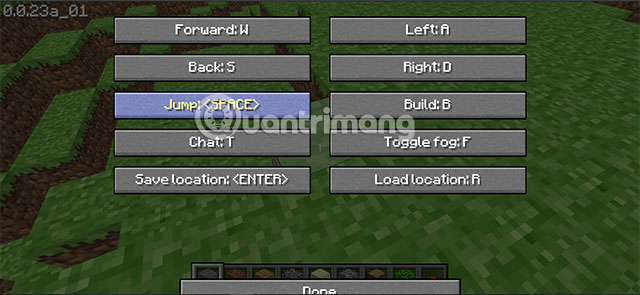
Phím B là mở hòm đồ của mình, vì là phiên bản Minecraft đời đầu cho nên bạn sẽ chỉ thấy một số vật phẩm và block của phiên bản đầu tiên mà thôi.
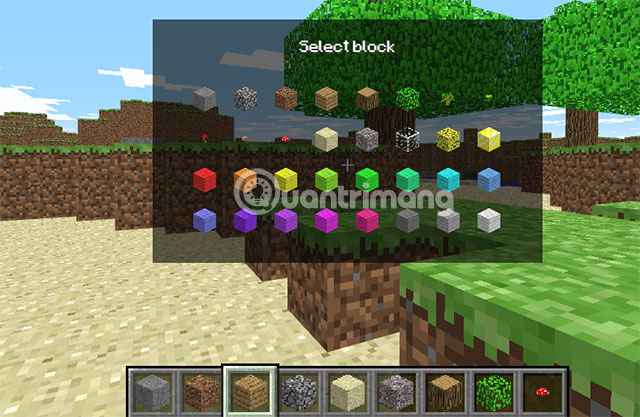
Việc đặt block trong Minecraft web sẽ khác so với cả hai phiên bản Minecraft PC và di động. Đầu tiên hãy chọn một khối vật phẩm mà bạn dùng để xây dựng, sau đó hãy bấm chuột phải.
Tiếp theo bạn sẽ thấy khối đó hiện lên nhưng nhìn sẽ hơi mờ và chúng nhấp nháy, dấu hiệu này sẽ giúp bạn biết trước được vị trí mà bạn sắp đặt khối đó. Bấm tiếp chuột trái để tiến hành đặt khối đó.
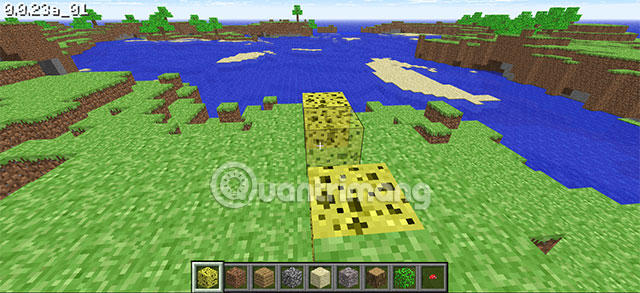
Bạn có thể nhấn phím Escape bất cứ lúc nào để hiển thị Game Menu. Tại đây, bạn có thể tạo cấp độ mới hoặc sao chép liên kết đến cấp độ hiện có. Nhấp vào Options cho phép bạn bật hoặc tắt các cài đặt khác nhau và tự nhắc mình về những chức năng điều khiển.
Những gì có thể và không thể làm trong Minecraft Classic?
Đúng như tên gọi, Minecraft Classic không phải là Minecraft hiện đại và cập nhật nhất mà hầu hết mọi người đang chơi ngày nay. Thay vào đó, đây là game giống như năm 2009. Điều này có nghĩa là bạn sẽ phải sử dụng một giao diện người dùng cồng kềnh, chỉ có 32 block để xây dựng và nhiều lỗi hơn so với rainforest thông thường.
Minecraft Classic chỉ cho phép bạn chơi ở chế độ Creative, vì vậy không có chế độ Survival để chống lại kẻ thù. Cũng không có cách nào để lưu game của bạn. Tuy nhiên, như đã đề cập ở trên, bạn có thể mời tối đa 9 người bạn tham gia game của mình. Và chơi Minecraft với bạn bè khiến game trở nên thú vị hơn nhiều.
Rõ ràng, Minecraft Classic không thể cạnh tranh với phiên bản hiện tại của game. Tuy nhiên, nó miễn phí và có thể chơi ngay trong trình duyệt web một cách nhanh chóng. Vì vậy, bạn có thể tận dụng cơ hội để trải nghiệm.
Đó là những hướng dẫn chơi cơ bản mà bạn cần phải lưu ý trong Minecraft web, nếu bạn là một fan của Minecraft mà muốn trải nghiệm phiên bản đầu tiên của game thì hãy làm theo hướng dẫn trên đây để tải Minecraft web và chơi trên trình duyệt của mình nhé.
 Công nghệ
Công nghệ  AI
AI  Windows
Windows  iPhone
iPhone  Android
Android  Học IT
Học IT  Download
Download  Tiện ích
Tiện ích  Khoa học
Khoa học  Game
Game  Làng CN
Làng CN  Ứng dụng
Ứng dụng 
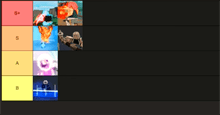
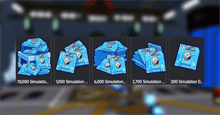


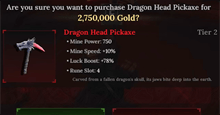

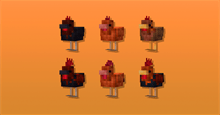

 Play Together
Play Together  Cấu hình máy chơi game
Cấu hình máy chơi game  Code game
Code game  Liên Quân
Liên Quân  ĐTCL
ĐTCL 









 Linux
Linux  Đồng hồ thông minh
Đồng hồ thông minh  macOS
macOS  Chụp ảnh - Quay phim
Chụp ảnh - Quay phim  Thủ thuật SEO
Thủ thuật SEO  Phần cứng
Phần cứng  Kiến thức cơ bản
Kiến thức cơ bản  Lập trình
Lập trình  Dịch vụ công trực tuyến
Dịch vụ công trực tuyến  Dịch vụ nhà mạng
Dịch vụ nhà mạng  Quiz công nghệ
Quiz công nghệ  Microsoft Word 2016
Microsoft Word 2016  Microsoft Word 2013
Microsoft Word 2013  Microsoft Word 2007
Microsoft Word 2007  Microsoft Excel 2019
Microsoft Excel 2019  Microsoft Excel 2016
Microsoft Excel 2016  Microsoft PowerPoint 2019
Microsoft PowerPoint 2019  Google Sheets
Google Sheets  Học Photoshop
Học Photoshop  Lập trình Scratch
Lập trình Scratch  Bootstrap
Bootstrap  Năng suất
Năng suất  Game - Trò chơi
Game - Trò chơi  Hệ thống
Hệ thống  Thiết kế & Đồ họa
Thiết kế & Đồ họa  Internet
Internet  Bảo mật, Antivirus
Bảo mật, Antivirus  Doanh nghiệp
Doanh nghiệp  Ảnh & Video
Ảnh & Video  Giải trí & Âm nhạc
Giải trí & Âm nhạc  Mạng xã hội
Mạng xã hội  Lập trình
Lập trình  Giáo dục - Học tập
Giáo dục - Học tập  Lối sống
Lối sống  Tài chính & Mua sắm
Tài chính & Mua sắm  AI Trí tuệ nhân tạo
AI Trí tuệ nhân tạo  ChatGPT
ChatGPT  Gemini
Gemini  Điện máy
Điện máy  Tivi
Tivi  Tủ lạnh
Tủ lạnh  Điều hòa
Điều hòa  Máy giặt
Máy giặt  Cuộc sống
Cuộc sống  TOP
TOP  Kỹ năng
Kỹ năng  Món ngon mỗi ngày
Món ngon mỗi ngày  Nuôi dạy con
Nuôi dạy con  Mẹo vặt
Mẹo vặt  Phim ảnh, Truyện
Phim ảnh, Truyện  Làm đẹp
Làm đẹp  DIY - Handmade
DIY - Handmade  Du lịch
Du lịch  Quà tặng
Quà tặng  Giải trí
Giải trí  Là gì?
Là gì?  Nhà đẹp
Nhà đẹp  Giáng sinh - Noel
Giáng sinh - Noel  Hướng dẫn
Hướng dẫn  Ô tô, Xe máy
Ô tô, Xe máy  Tấn công mạng
Tấn công mạng  Chuyện công nghệ
Chuyện công nghệ  Công nghệ mới
Công nghệ mới  Trí tuệ Thiên tài
Trí tuệ Thiên tài